In deze handleiding leer je hoe je efficiënt ledematen voor je 3D-modellen kunt maken met ZSpheres in ZBrush. ZSpheres bieden een snelle en flexibele manier om complexe structuren te modelleren. Deze methode is zeer geschikt als je al een idee hebt van de vorm van je model, zoals bij organische vormen of dieren. De tutorial, gebaseerd op een YouTube-video, geeft je een duidelijk overzicht om snel vooruitgang te boeken in je creatieve werk.
Belangrijkste inzichten
- ZSpheres maken het mogelijk om op eenvoudige wijze complexe vormen te creëren.
- Door ZSpheres te tekenen, kun je een basis leggen voor verdere modelleringen.
- Het gebruik van symmetrische bewerkingen kan het proces aanzienlijk vereenvoudigen.
- Adaptive Skin en Unified Skin zijn twee manieren om van ZSpheres een echt mesh te genereren.
Stapsgewijze handleiding
Inleiding tot ZSpheres
Als je ZBrush opstart, vind je de ZSphere als een van de basisobjecten. Het is de enige vorm die eenvoudig aan te passen is, omdat het zich niet gedraagt als reguliere geometrie. Selecteer eerst de ZSphere en sleep deze naar je werkruimte.
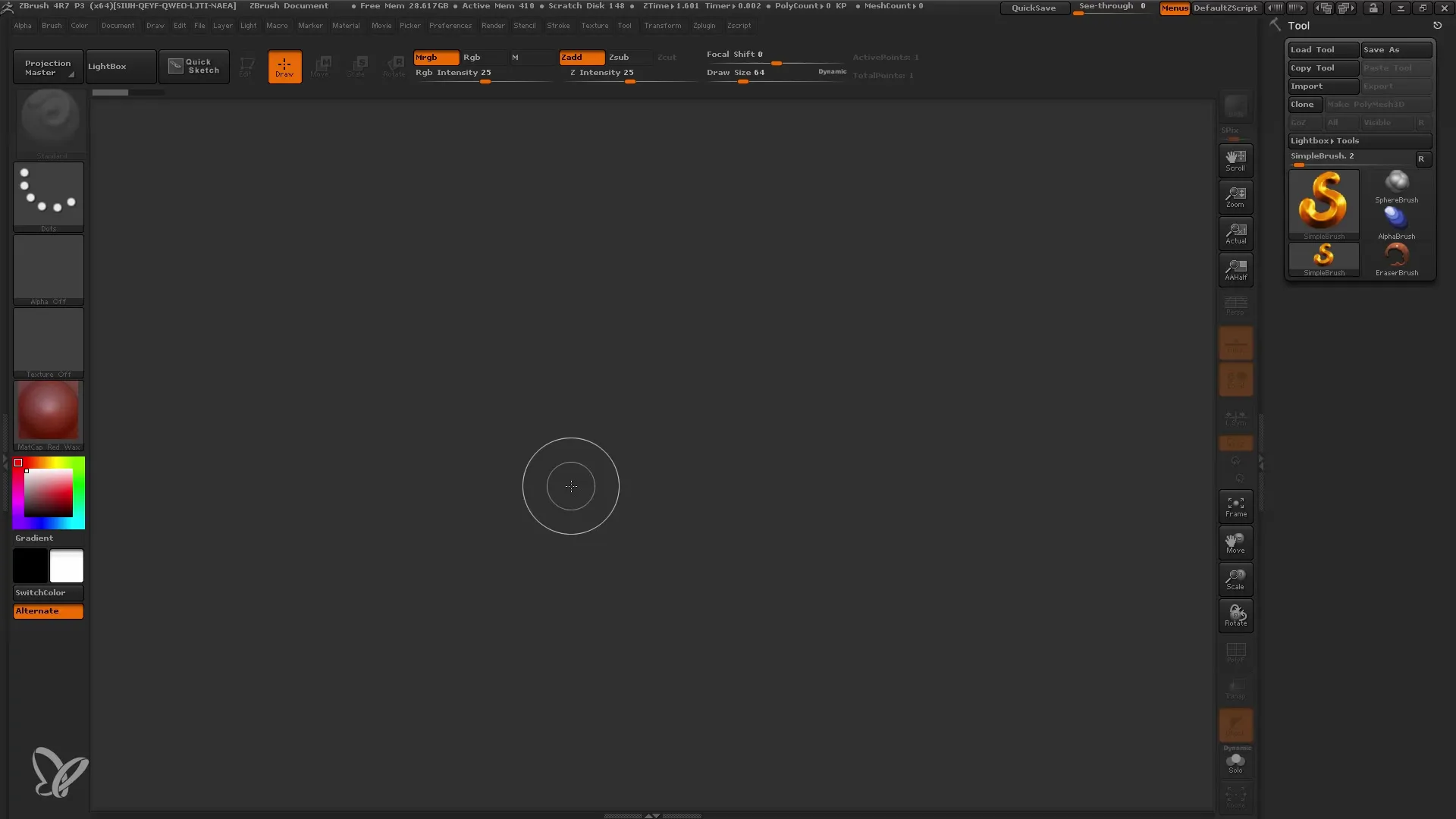
Je bevindt je nu in de Bewerkingsmodus. Hier kan je met de ZSphere werken en de geometrie verder aanpassen. Zorg ervoor dat je een grondvlak hebt ingesteld; dit helpt je om het perspectief van je ZSphere beter te begrijpen.
Eerste vormen creëren
Om met de ZSphere te werken, ga je naar de Tekenen Modus en sleep je nieuwe ZSpheres erop. Deze kan je toevoegen aan de bestaande ZSphere. Je hebt verschillende transformatietools tot je beschikking: Verplaatsen, Schalen en Roteer. Gebruik de bijbehorende sneltoetsen W, E en R om efficiënt te werken.
Als je een ZSphere te groot of te klein tekent, gebruik dan de Schaaloptie door op de E-toets te drukken om de grootteverhoudingen te controleren. Let op dat je een diagonale beweging maakt voor de beste resultaten.
Voorbeeld van het mesh maken
Nadat je klaar bent met het tekenen van je ZSpheres, kan je een voorbeeld van je geometrie bekijken. Onder het menu-item "Adaptive Skin" kan je het voorbeeld activeren. Dit geeft je een idee van hoe het mesh eruit zal zien.
Je kunt ook de Polyframe-weergave activeren om betere controle te krijgen over de interactie tussen de individuele ZSpheres. Dit helpt je om elke bol als een aparte eenheid te herkennen.
Symmetrie gebruiken
Als je bijvoorbeeld een spin wilt ontwerpen die symmetrisch is, kan je de symmetriefunctie activeren (sneltoets X). Nu worden alle wijzigingen die je aan één kant aanbrengt, automatisch ook aan de andere kant toegepast.
Deze stap helpt je om complexe wezens met nauwkeurige verhoudingen te ontwerpen, omdat je het werk met symmetrische functies merkbaar kunt besparen.
Benen en ledematen toevoegen
Om de benen voor je spin te maken, teken je ZSpheres direct uit het lichaam. Houd er rekening mee dat een ZSphere als een verbindingspunt dient. Als je het been te ver uittrekt, kan je dit eenvoudig ongedaan maken en opnieuw aanpassen.
Maak alle acht benen in één keer, zodat je optimaal gebruik maakt van de symmetrische eigenschappen van de ZSphere. Het is raadzaam om in afzonderlijke stappen te werken en bij het trekken de vorm nauwlettend in de gaten te houden.
Mesh verfijnen
Zodra je de basisvorm van je spin hebt, kan je teruggaan en overschakelen naar de Tekenen Modus om extra details toe te voegen. Gebruik de voorvertoning (toets A) om te zien hoe het eruit ziet.
Alle verdere aanpassingen kan je met ZSpheres doen, het is een flexibele manier om de vorm aan te passen en te verbeteren.
Skins genereren uit ZSpheres
Om van je ZSpheres-vorm een echt mesh te maken, ga terug naar "Adaptive Skin". Hier kan je de dichtheid en de kwaliteit van je mesh aanpassen en vervolgens "Make Adaptive Skin" uitvoeren om een huid van je ZSpheres te genereren.
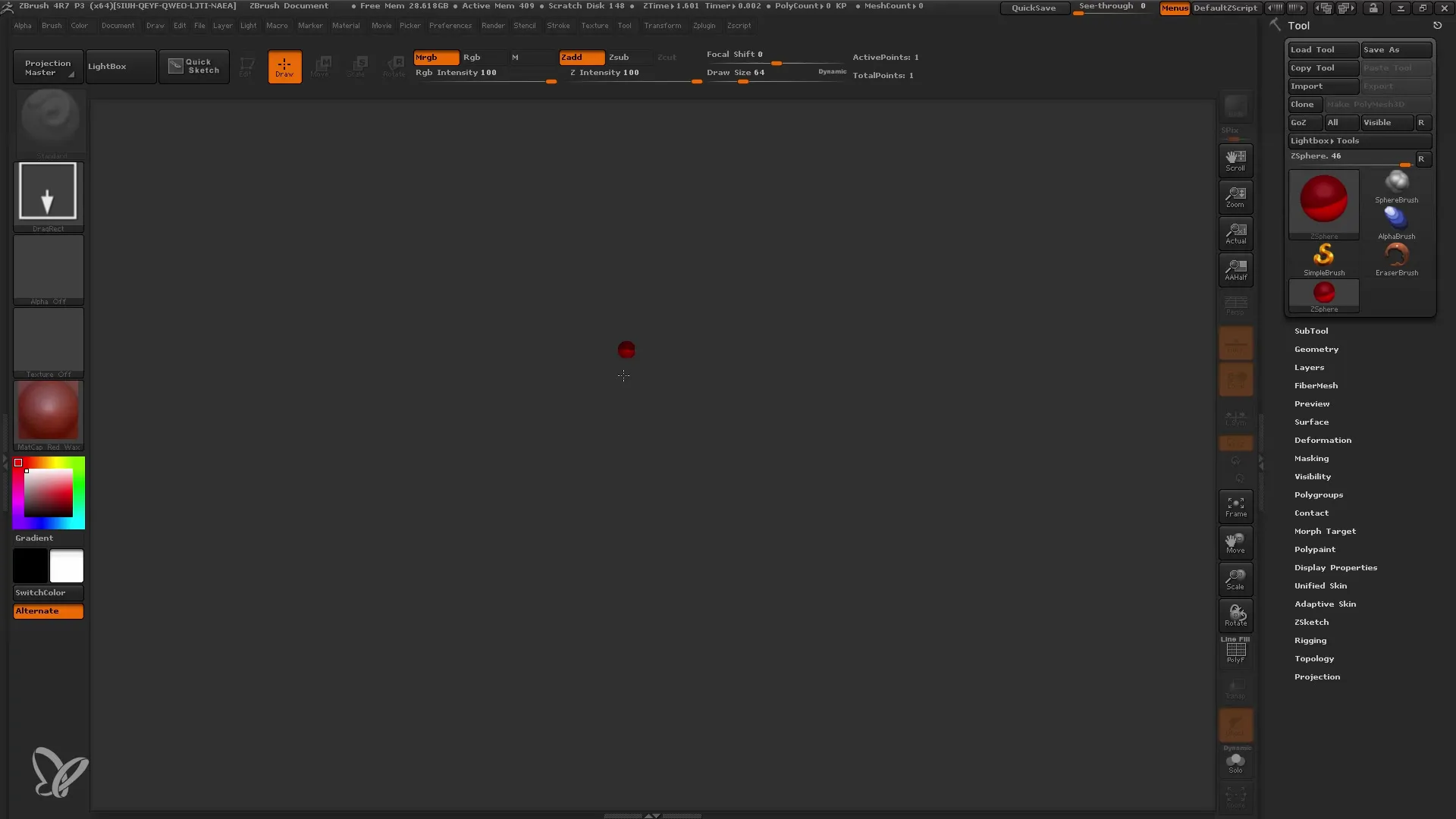
Werken met Unified Skin
Naast de mogelijkheid om een Adaptive Skin te maken, kun je ook een Unified Skin genereren. Deze methode stelt je in staat om gedetailleerde oppervlakken te creëren. Ga gewoon naar Unified Skin en start de bewerking.
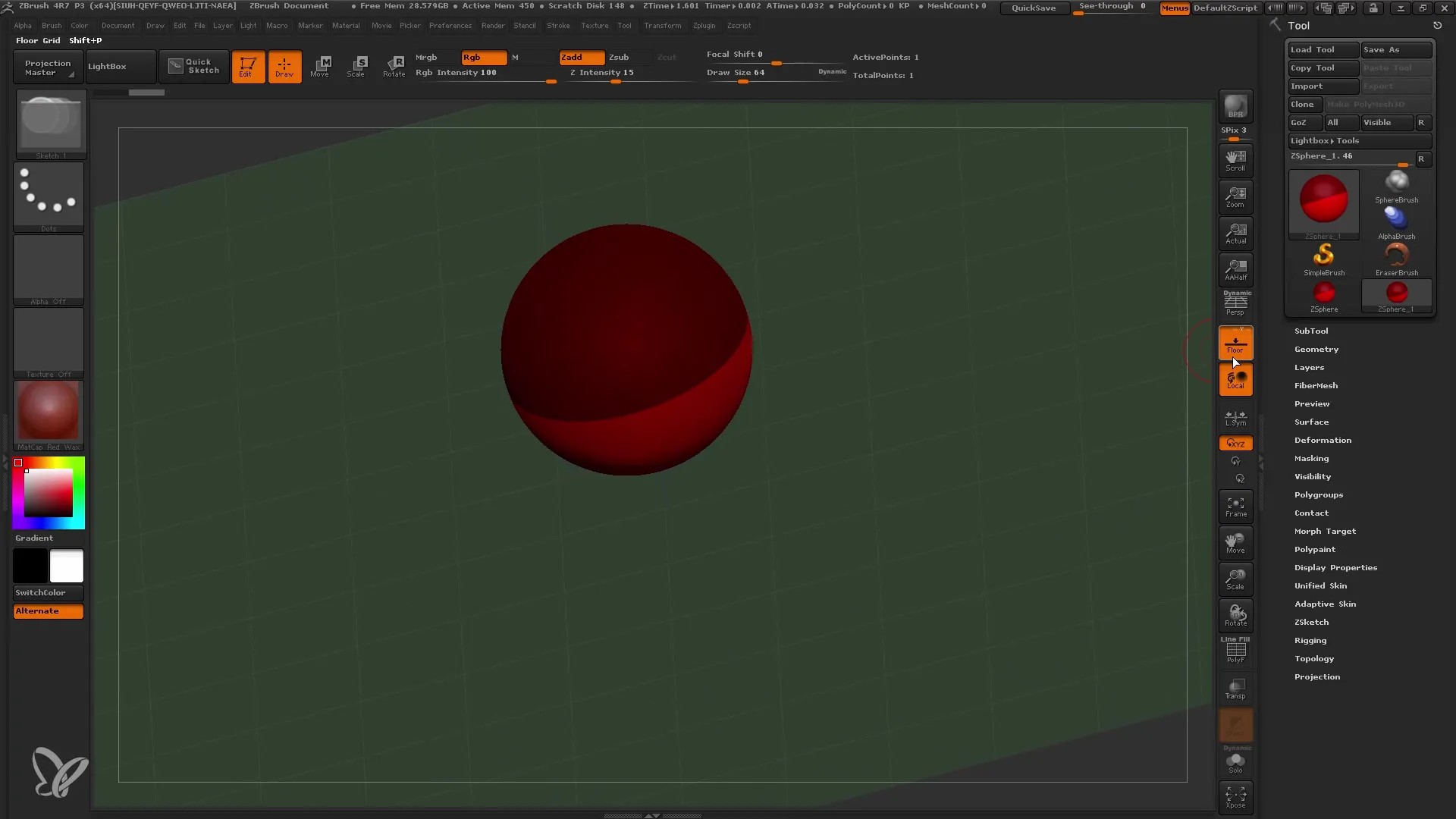
In de Unified Skin modus heb je meer controle over details en kun je de lijnen en het oppervlak preciezer vormgeven. Met de voorbeeldfunctie kun je tussen verschillende detailniveaus schakelen.
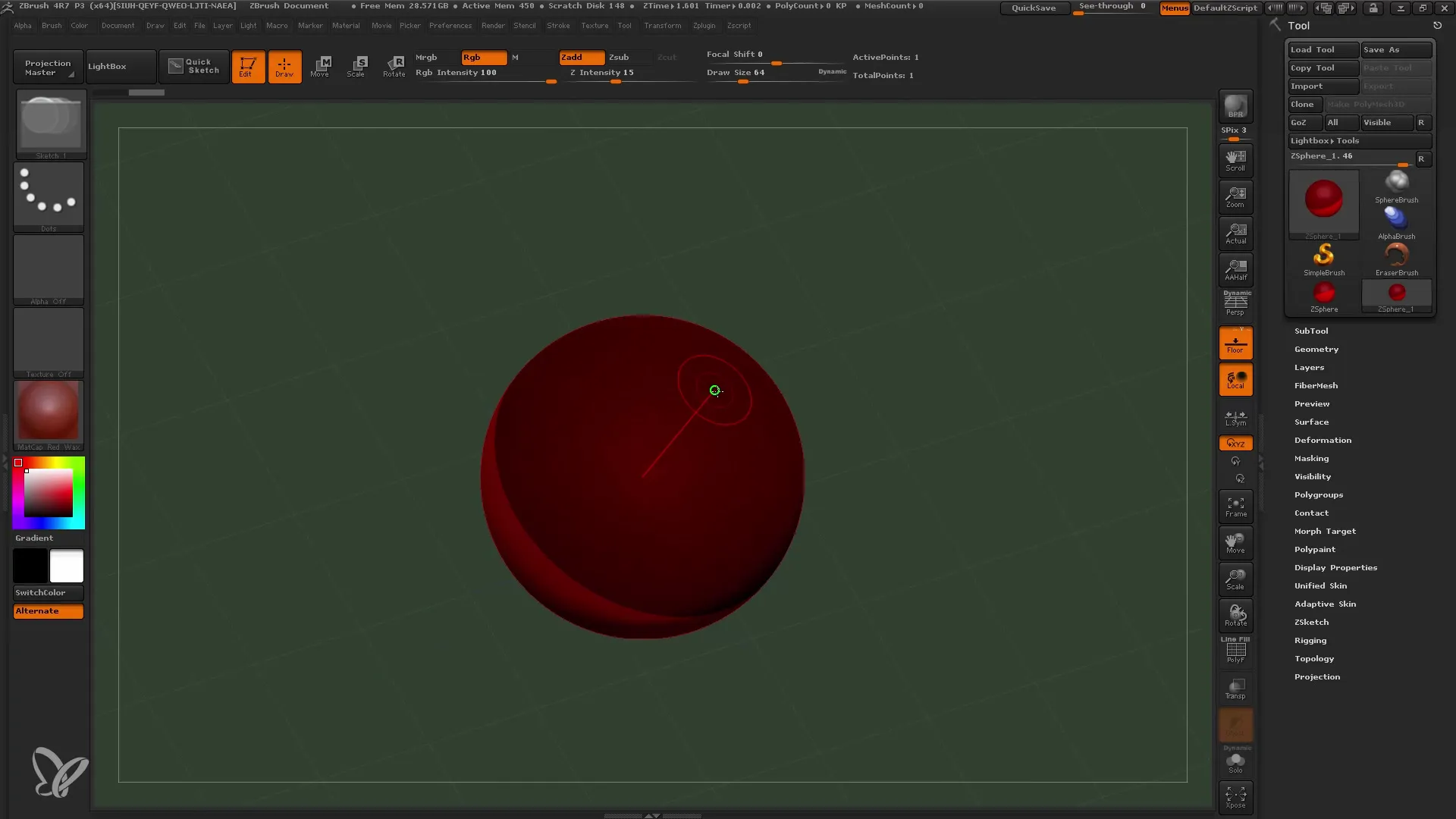
Finale bewerking en Opslaan
Zodra je tevreden bent met het model, kun je het polycount verlagen of optimaliseren en ongewenste geometrie verwijderen. Plan ook voldoende tijd in om het mesh verder naar wens aan te passen.
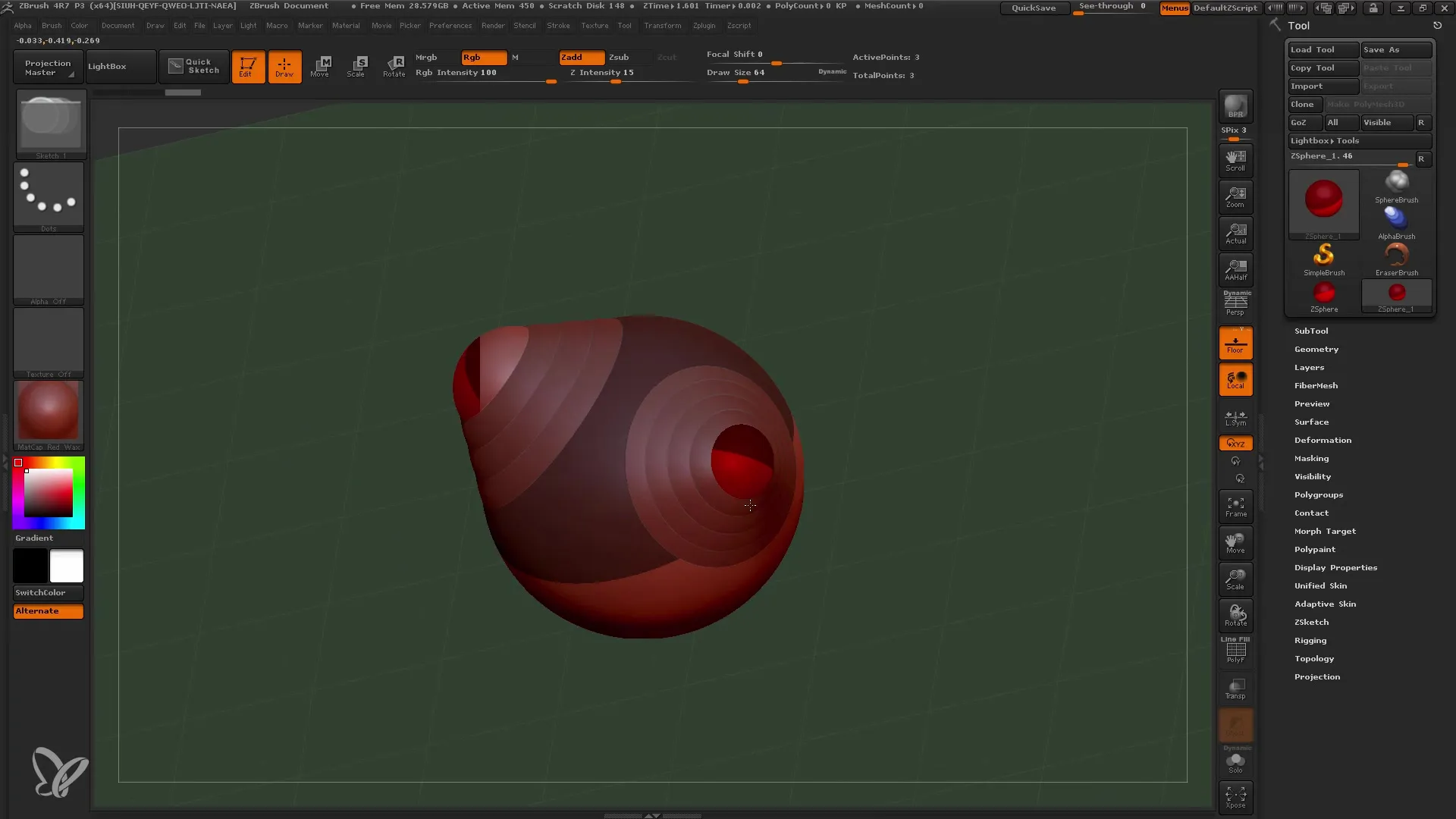
Als alles klaar is, sla dan je project op om er altijd op terug te kunnen kijken.
Samenvatting
In deze handleiding heb je geleerd hoe je ZSpheres effectief kunt gebruiken om complexe 3D-modellen te maken. Je hebt geleerd hoe je met symmetrie werkt, hoe je een mesh genereert en hoe je het verder verfijnt. ZSpheres bieden door hun flexibiliteit en eenvoud een uitstekende basis om je ideeën tot leven te brengen in ZBrush.


